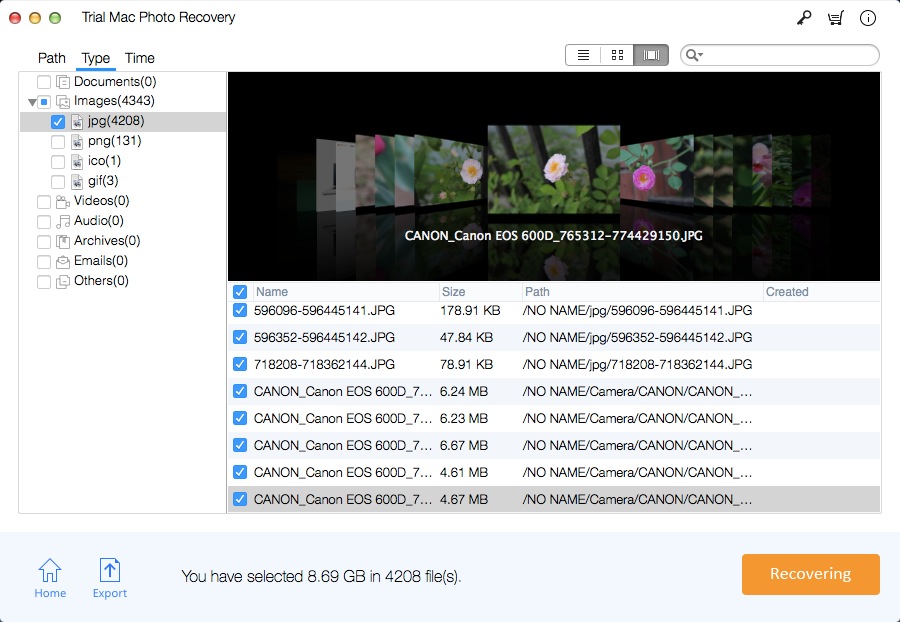Khôi phục ảnh bị hỏng trên máy Mac với phần mềm miễn phí phục hồi ảnh Mac
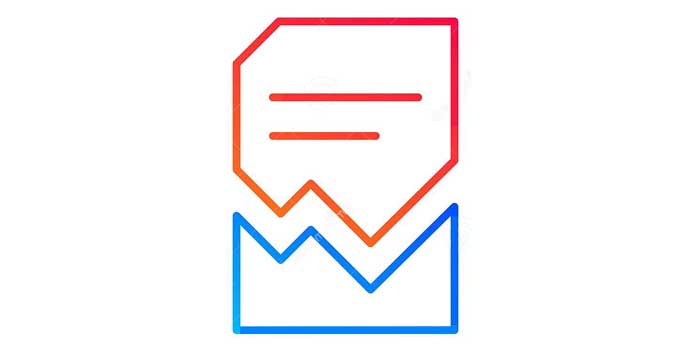
Nghe có vẻ đáng ngạc nhiên, nhưng rất nhiều người trải qua tình huống tương tự hàng ngày. Quá nhiều lần, trong khi chuyển ảnh hoặc chỉ đơn giản là truy cập chúng, cuối cùng chúng tôi làm hỏng các tệp của chúng tôi. Mặc dù có thể có vô số lý do cho việc này - chúng tôi có thể nỗ lực thực hiện khôi phục ảnh bị hỏng để lấy lại những ký ức quý giá. Để giúp bạn làm điều tương tự, chúng tôi đã đưa ra giải pháp chi tiết để thực hiện sửa chữa và phục hồi ảnh bị hỏng trên Mac trong hướng dẫn này.
Tại sao ảnh bị hỏng trên máy Mac?
Sau đây là một số lý do phổ biến khiến hình ảnh bị hỏng:
Nếu hệ thống đã được khởi động lại hoặc tắt trong khi ảnh vẫn đang được xử lý ở chế độ nền.
Đơn vị lưu trữ hoặc khu vực ổ cứng lưu trữ ảnh của bạn có thể bị hỏng.
Nguồn cũng có thể bị nhiễm bởi phần mềm độc hại hoặc vi rút tấn công.
Một công cụ của bên thứ ba (như trình chỉnh sửa hình ảnh hoặc trình xem) có thể đã xử lý sai các bức ảnh của bạn, khiến chúng bị hỏng.
Nếu phần mở rộng của ảnh hoặc nội dung meta của chúng bị thay đổi mạnh mẽ, thì nó có thể gây ra thiệt hại vĩnh viễn cho tệp.
Hệ thống tệp của máy tính hoặc trình điều khiển của bạn cũng có thể bị hỏng.
Khôi phục ảnh bị hỏng bằng Mac Photo Recovery
Mất tất cả những bức ảnh quý giá đó có thể là cơn ác mộng đối với bất kỳ ai. Vì tình huống có thể xảy ra ngoài màu xanh, tốt hơn là nên chuẩn bị trước. Nếu bạn cũng bị mất ảnh, hãy xem xét sử dụng Mac Photo Recovery Pro. Ứng dụng này có thể giúp bạn lấy lại những bức ảnh bị mất, bị xóa và không thể truy cập. Do đó, nếu một số ảnh của bạn không có sẵn hoặc bạn không thể truy cập chúng theo cách thông thường, thì nó sẽ khôi phục ảnh bị hỏng ngay lập tức.
Bước 1: Chọn Chế độ khôi phục ảnh
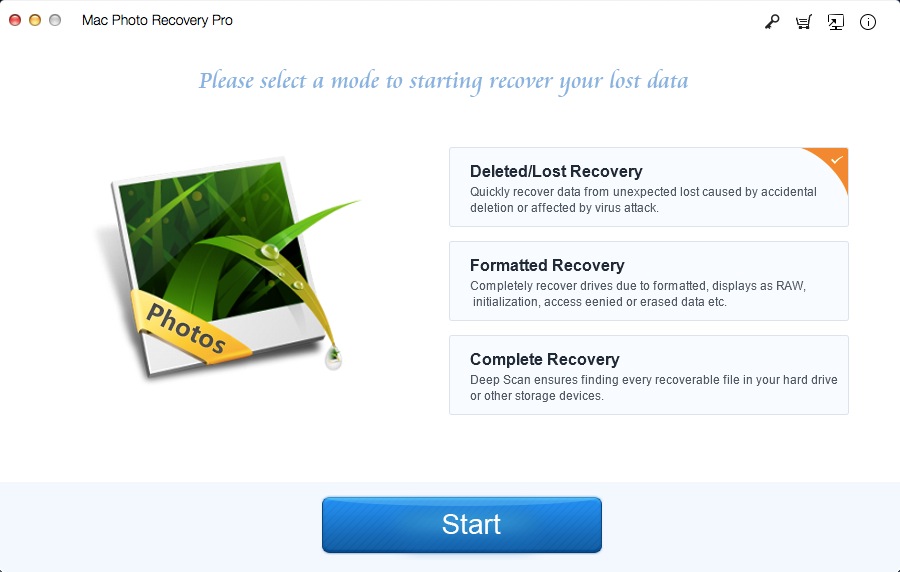
Bước 2: Chọn một vị trí để quét
Bạn có thể xem các phân vùng, ổ đĩa và thậm chí các thiết bị được kết nối bên ngoài.
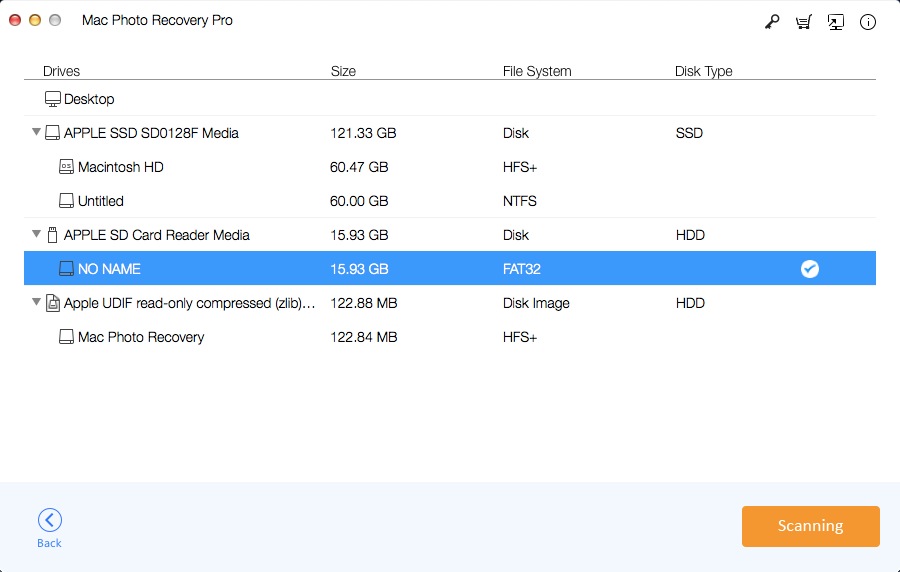
Bước 3: Khôi phục ảnh bị mất của bạn
Cuối cùng, hãy nhấp vào nút Phục hồi trên mạng và lưu ảnh của bạn vào bất kỳ vị trí an toàn nào khác.